谷歌浏览器下载路径无效权限调整方案

1. 设置下载目录权限:在操作系统中,为谷歌浏览器的默认下载目录或指定的下载路径设置合适的权限。确保当前用户对该目录具有读写权限,以便能够正常进行下载和保存文件操作。
2. 检查并调整下载位置权限:打开Google Chrome浏览器,点击右上角的三个点(菜单图标),选择“设置”。 在设置页面中,找到“高级”选项并展开,然后点击“下载位置”部分。在这里,可以看到当前设置的下载路径。如果需要更改下载路径,可以点击“更改”按钮,选择一个具有适当权限的目录作为新的下载路径。
3. 避免使用特殊字符和中文路径:尽量将下载路径设置为英文路径,避免使用中文或特殊字符。因为某些系统或软件可能无法正确识别包含中文或特殊字符的路径,从而导致权限问题或其他错误。
4. 以管理员身份运行浏览器:如果以上方法都无法解决问题,可以尝试以管理员身份运行Chrome浏览器。右键点击Chrome浏览器的快捷方式,选择“以管理员身份运行”。这样可以获得更高的权限级别,有可能解决权限冲突的问题。但请注意,以管理员身份运行浏览器可能会带来一定的安全风险,应谨慎使用。
5. 检查防火墙和杀毒软件设置:有时防火墙或杀毒软件可能会阻止Chrome浏览器的下载操作,导致权限冲突。检查防火墙和杀毒软件的设置,确保它们没有阻止Chrome浏览器的下载功能。如果发现有相关的阻止规则,可以将Chrome浏览器添加到白名单中,或者暂时关闭防火墙和杀毒软件进行测试。
6. 更新浏览器和操作系统:确保Chrome浏览器和操作系统都是最新版本。旧版本的浏览器或操作系统可能存在一些已知的权限问题或漏洞,更新到最新版本可以修复这些问题,并提供更好的兼容性和稳定性。
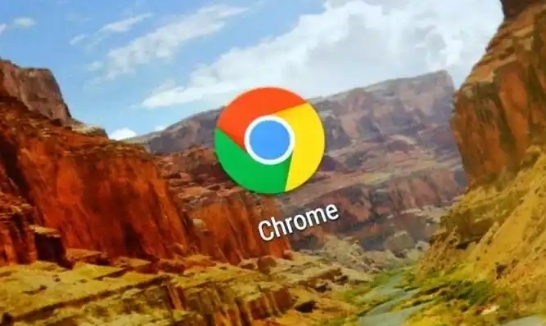
如何在Google Chrome中优化资源请求的策略
优化资源请求策略,通过延迟加载和合并请求,减少页面加载的资源消耗,提升网页加载效率。

谷歌浏览器下载安装包卸载操作流程详解
详细介绍谷歌浏览器下载安装包的卸载操作流程及注意事项,确保卸载彻底无残留。

Chrome的页面切换动画如何设置
本文将为大家解答的是Chrome的页面切换动画如何设置?可通过使用CSS动画和过渡、利用View Transitions API等几个方面来实现页面切换动画。
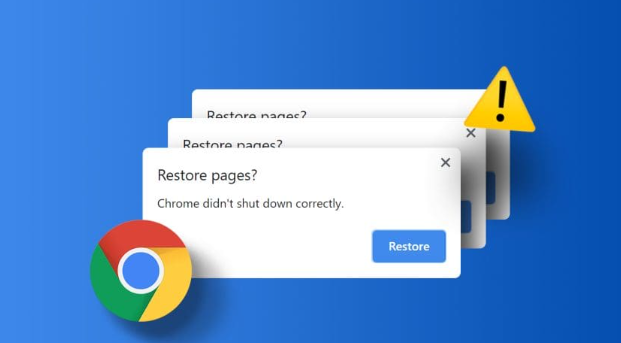
谷歌浏览器插件是否适合用于网络内容爬虫系统
谷歌浏览器插件适合用于网络内容爬虫系统,支持高效稳定的网页数据抓取。
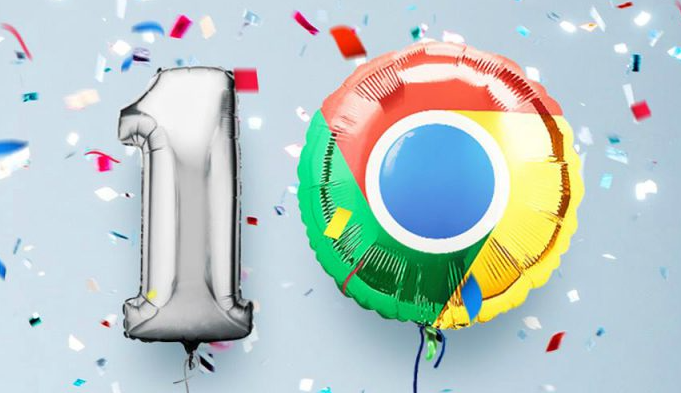
如何在安卓设备上下载并手动安装Chrome浏览器APK
在安卓设备上手动下载并安装Chrome浏览器APK,绕过Google Play商店,确保您能够随时安装最新版浏览器。

Chrome浏览器的JavaScript异步加载方案解析
通过JavaScript异步加载技术,Chrome浏览器优化了页面的加载速度,避免了阻塞,确保了更流畅的用户体验。

如何安装优化google浏览器
如何安装优化google浏览器?谷歌Chrome是谷歌开发的网络浏览器,提供了一个简单高效的界面。

国内怎么下载谷歌浏览器
国内怎么下载谷歌浏览器?Google的chorme浏览器是一款综合性能非常优秀的浏览器,但是由于一些原因,我们无法方便快捷的下载安装。

谷歌浏览器下载、安装及配置详细教程介绍!
Google Chrome是谷歌(Google)公司研发的一个网页浏览器,该浏览器提供简单高效率的界面。其支持多标签浏览,方便用户根据需求随时打开已打开的页面进行浏览。

如何在国内下载谷歌浏览器
如何在国内下载谷歌浏览器?近日,谷歌官方推送了一款新的谷歌浏览器,即Chrome 83版本。在这个版本中,增加了标签分组和Web NFC支持等新功能。

如何在win系统和 Mac 上安装和更新谷歌浏览器?
为防止在使用 Google Chrome 访问 Practice Fusion 时出现性能问题,我们鼓励用户将其浏览器更新至 Chrome 版本 59 0 3071 86。

谷歌浏览器如何删除无用插件
本篇文章中小编给大家带来Chrome浏览器移除无用的插件新手教程,希望能够对大家有所帮助。

Chrome浏览器打开网页慢怎么办_谷歌浏览器上网慢解决办法
你是否被谷歌浏览器打开网页速度奇慢的问题折磨过?你知道该如何解决,让谷歌浏览器重新快起来吗,快来看看小编是如何做的

如何在 Google Chrome 中启用屏幕截图编辑器?
Google Chrome 的开发团队正在努力将屏幕截图编辑器添加到浏览器内的屏幕截图工具中。该功能已经存在于 Chrome 的 Canary 版本中,但隐藏在功能标志后面。

如何使用 chrome 组件解决 Netflix DRM 问题?
Netflix 流媒体导致您在 Google Chrome 中出现问题?是时候学习如何修复 Chrome 组件了。
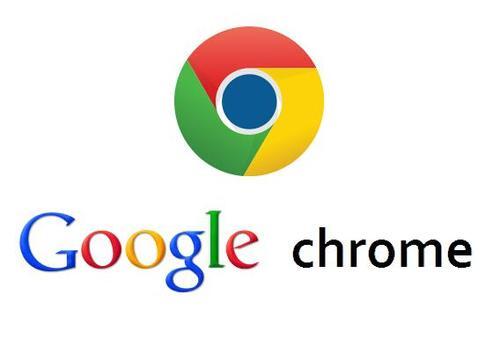
如何使用Chrome扩展“Workspace”恢复谷歌的旧图标?
谷歌上个月将其云计算、生产力和协作工具套件重新命名为“Workspace”,并在其产品套件中推出了徽标更新。
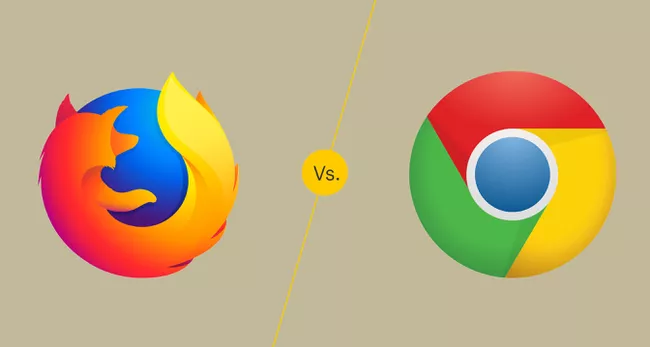
火狐vs谷歌Chrome:哪个浏览器更好?
两个最流行的桌面浏览器,谷歌Chrome和Mozilla Firefox,已经竞争多年。但是,随着Mozilla Quantum浏览器引擎的发布,Mozilla终于废黜了Chrome吗?我们研究了Chrome和Firefox,以帮助您决定哪种浏览器最适合您的需求。

谷歌浏览器显示不兼容网页怎么办?利用插件解决兼容问题!
你有没有在使用谷歌浏览器的时候遇到各种问题呢,你知道谷歌浏览器显示不兼容网页是怎么回事呢?来了解谷歌浏览器显示不兼容网页的解决方法,大家可以学习一下。





